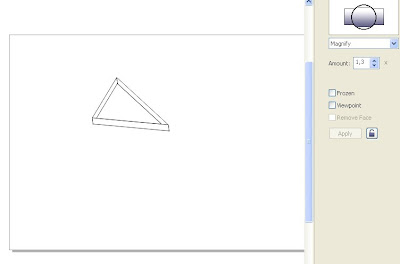Efeito de Caco de Vidro



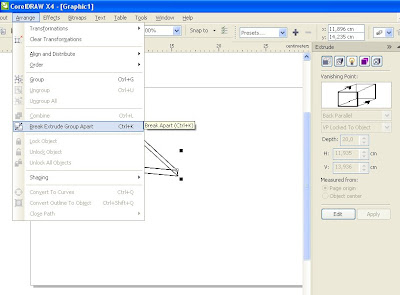
5º passo: Clique no triângulo que você desenhou inicialmente e arraste-o para fora da imagem, deixando os limites do triângulo vazios.
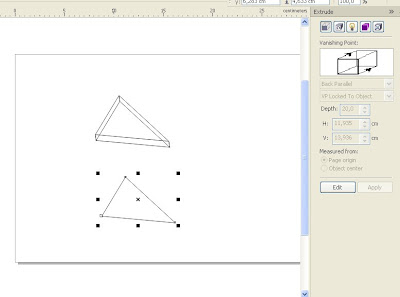
6º passo: Clique nas três laterais do vidro, depois vá em Arrange > Ungroup.
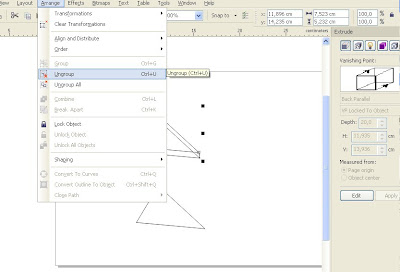
7º passo: Clique em uma das laterais e em Fill Tool > Fountain Fill Dialog.
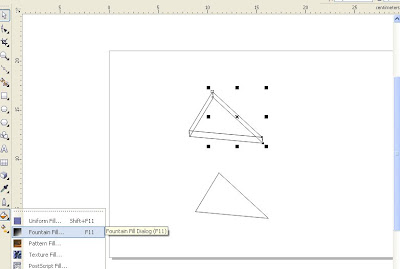
8º passo: Escolha Type = Linear, Angle = 0 e para a cor From (em CMYK) C = 20, M = 0, Y = 0 e K = 0.
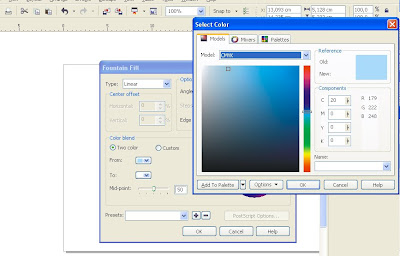
9º passo: Repita este procedimento nas demais laterais. A imagem ficará assim:
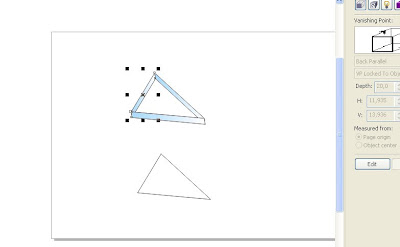
 11º passo: Escolha Magnify com Amount = 1,3. Em seguida clique em Apply. Aplique o mesmo efeito nos outros três lados do triângulo.
11º passo: Escolha Magnify com Amount = 1,3. Em seguida clique em Apply. Aplique o mesmo efeito nos outros três lados do triângulo.